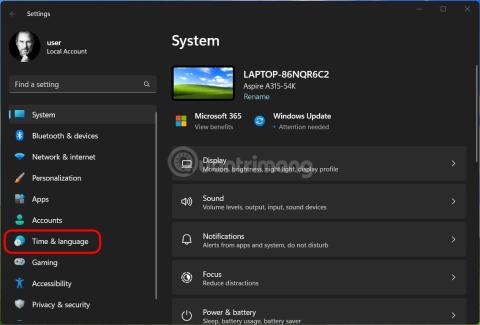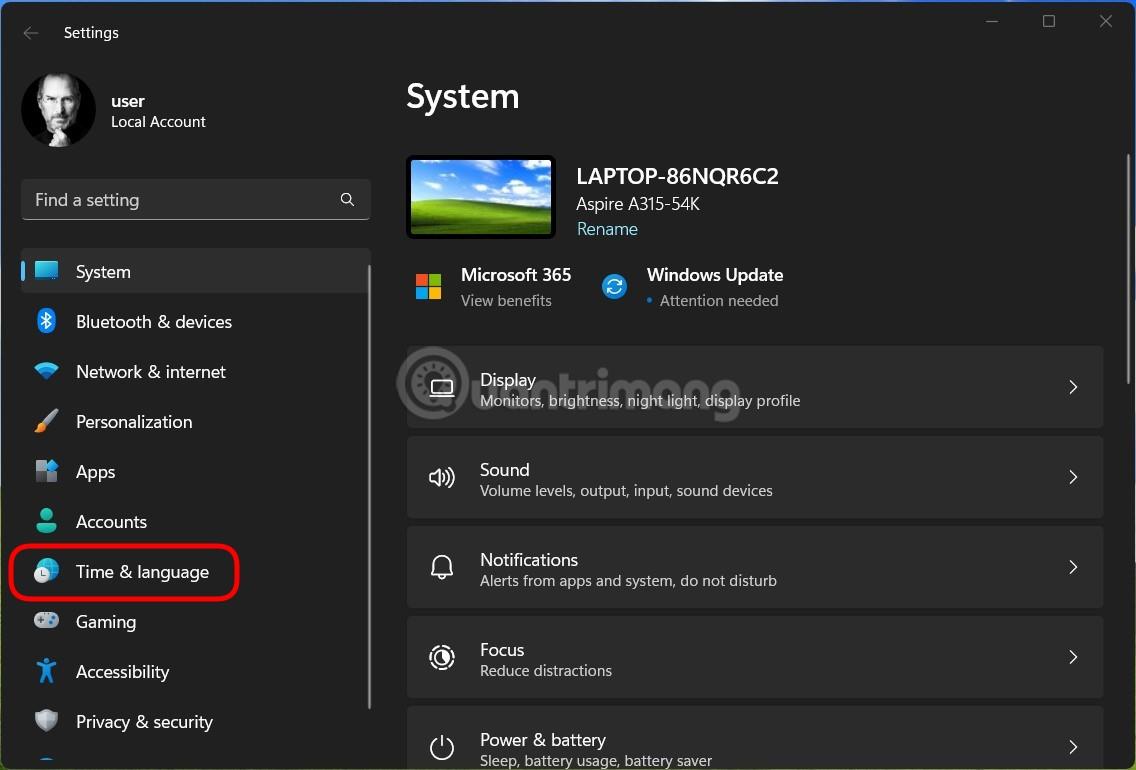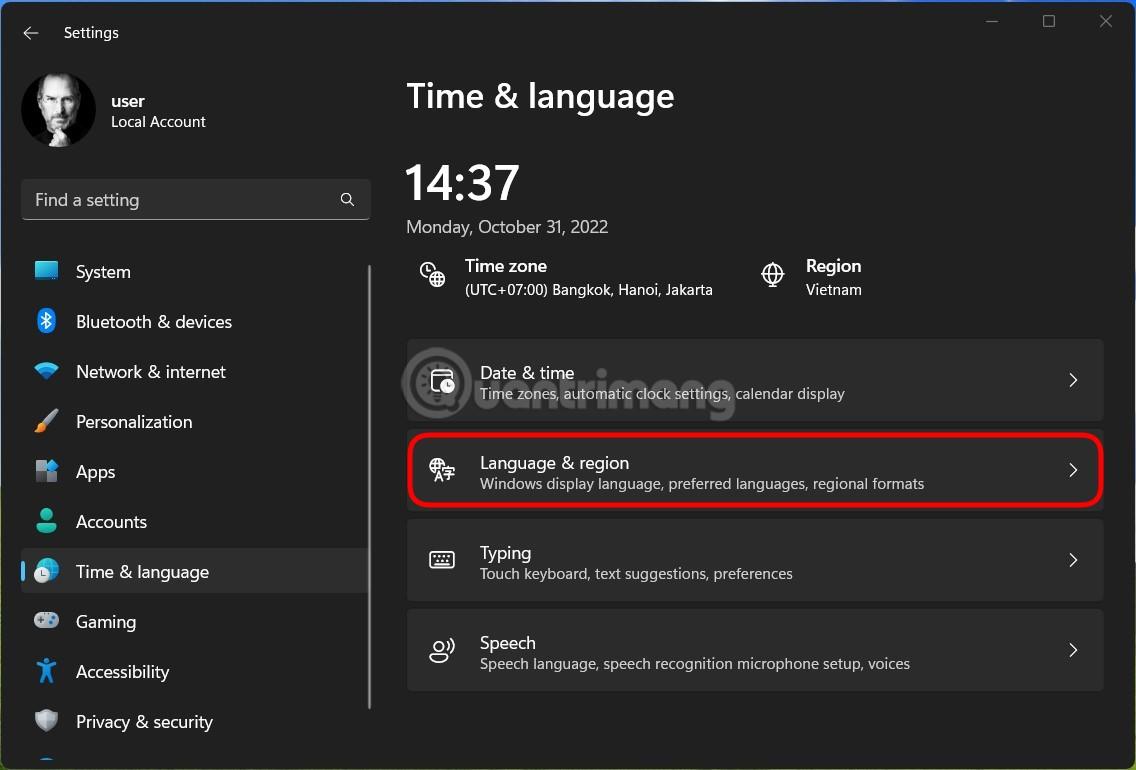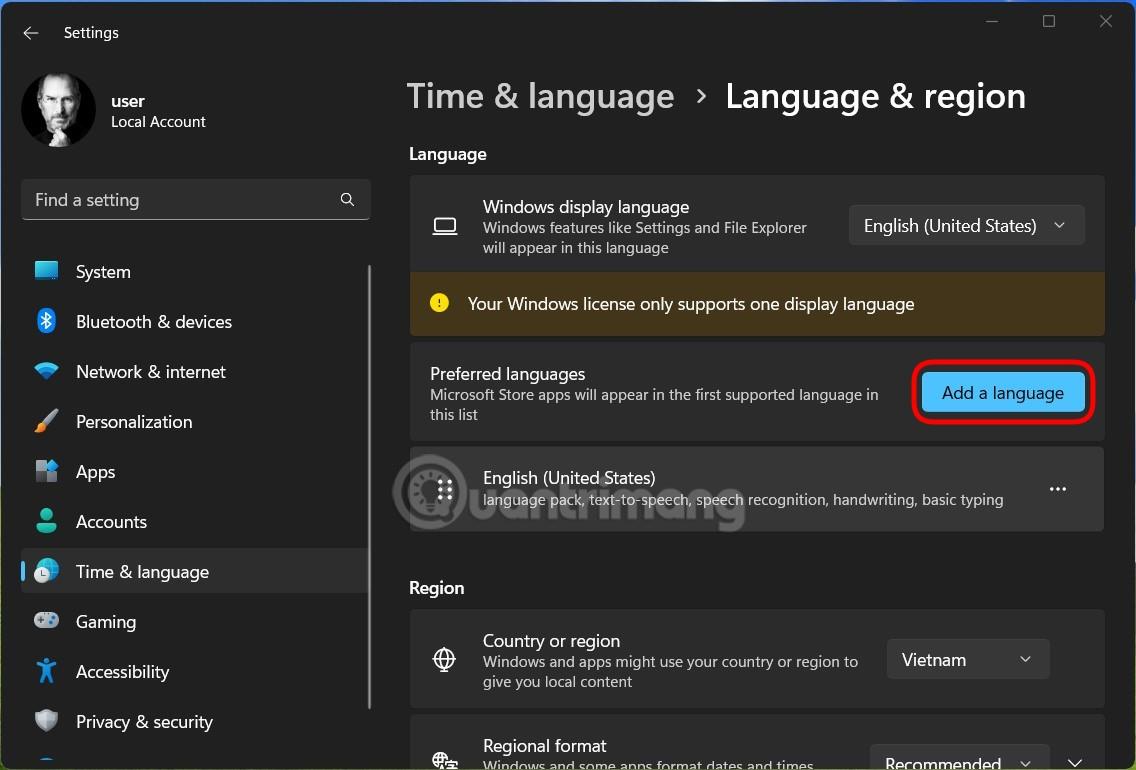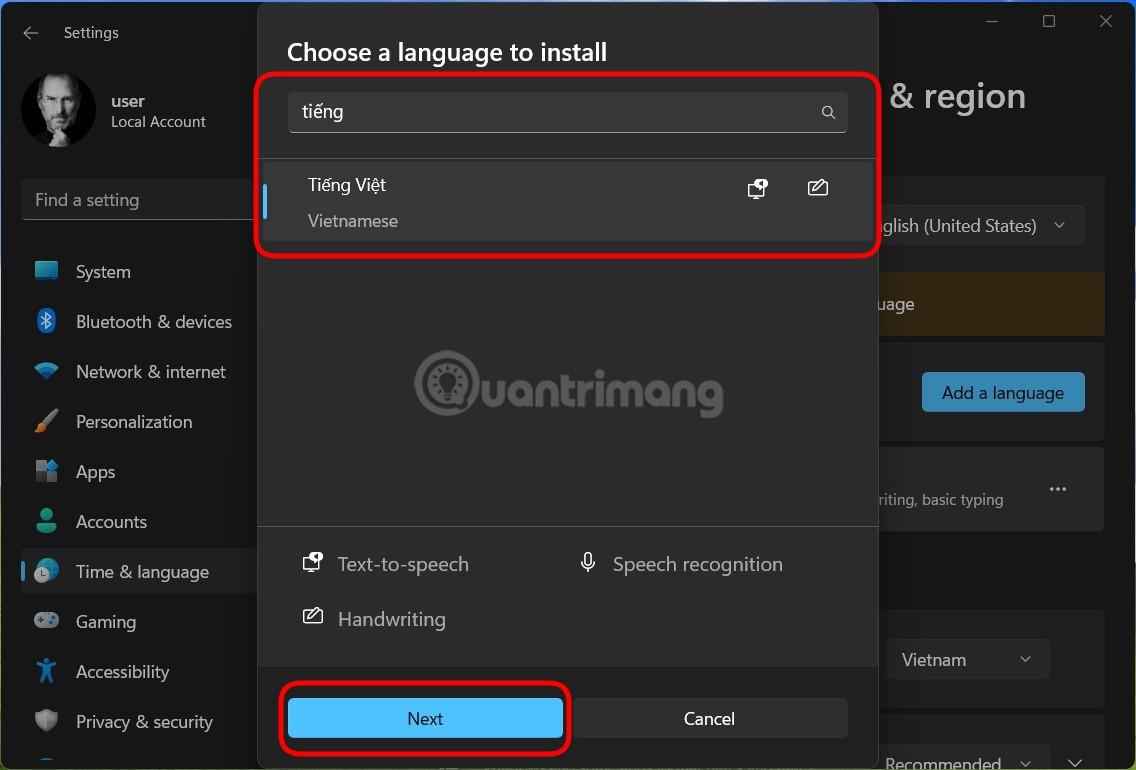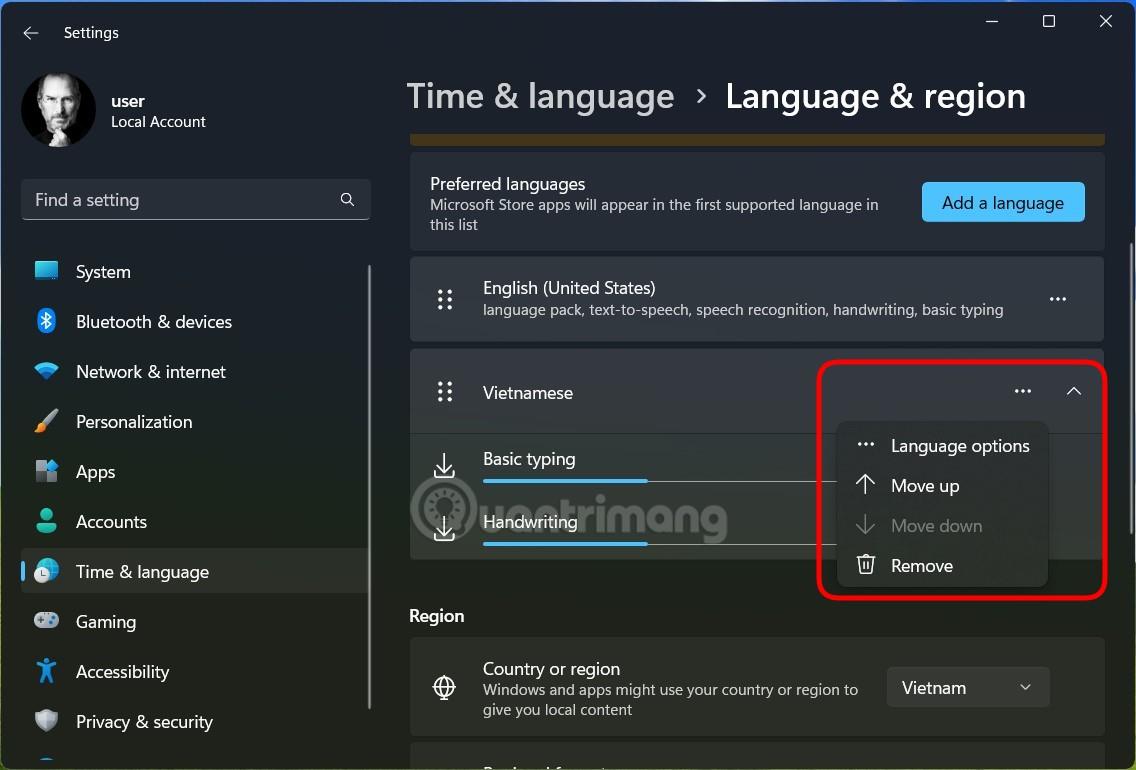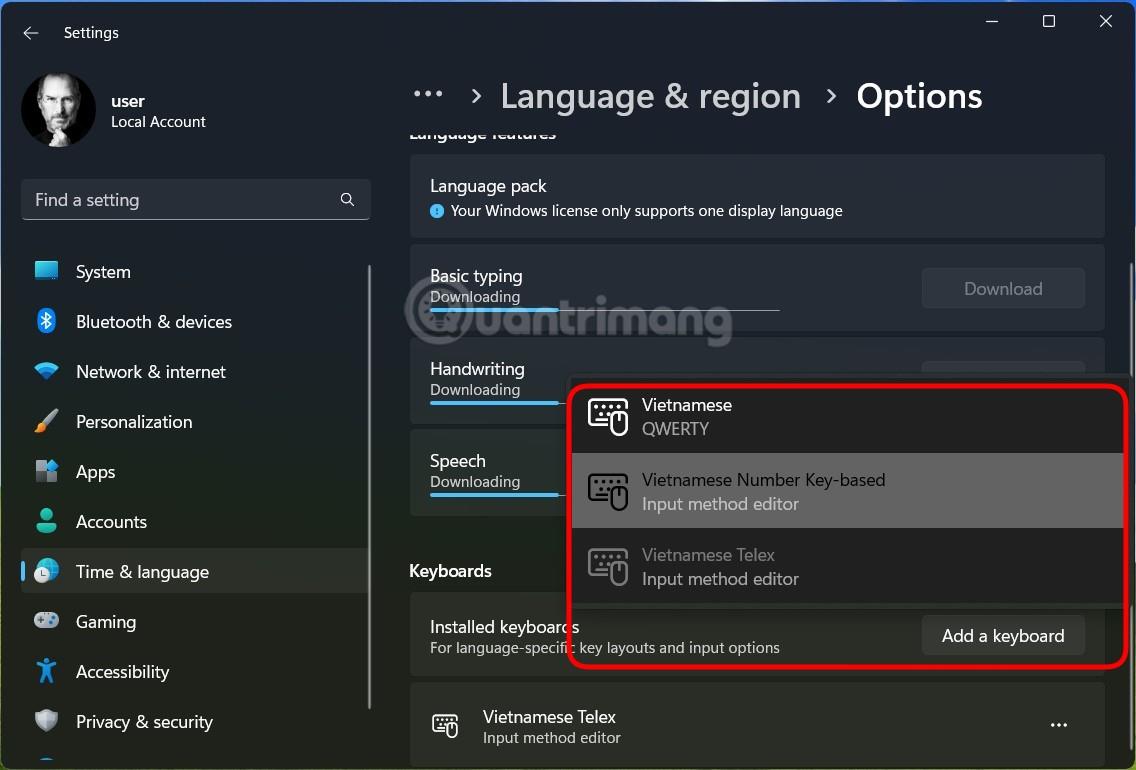Wer die integrierte Microsoft Mail-Anwendung von Microsoft unter Windows 11 nutzt , ist sicherlich sehr genervt von vietnamesischen Tippfehlern. Wie von LuckyTemplates festgestellt, ist es unmöglich, einen vollständigen Satz in Microsoft Mail einzugeben, wenn wir eine vietnamesische Tippunterstützungsanwendung eines Drittanbieters wie Unikey mit Telex-Eingabemodus verwenden.
Vietnamesische Tippfehler treten nicht auf, wenn Sie die Telex-Typing-Tastatur von Microsoft verwenden. Da sich viele Menschen jedoch noch besser mit Anwendungen wie Unikey auskennen, ist dieses Problem wirklich ärgerlich.
Gehen Sie folgendermaßen vor, um vietnamesische Tippfehler in Microsoft Mail zu beheben:
- Öffnen Sie das Startmenü und dann die Einstellungen oder drücken Sie die Tastenkombination Win + I , um die Einstellungen zu öffnen .
- Wählen Sie Zeit und Sprache
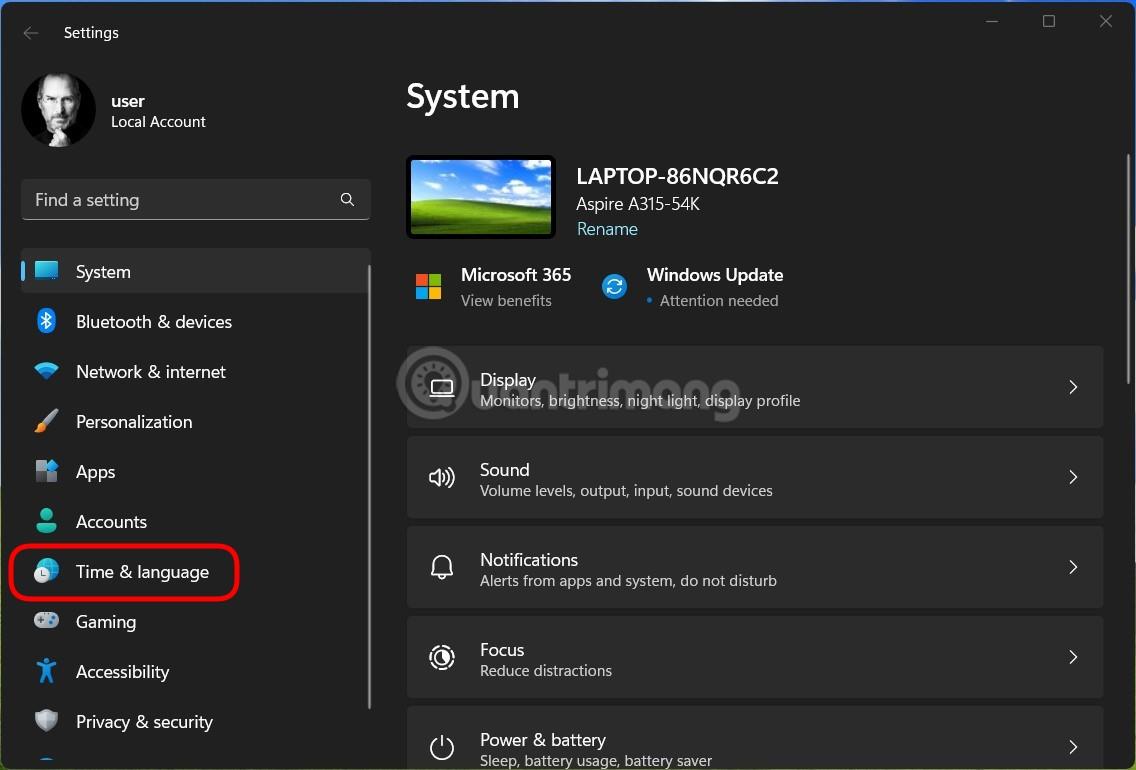
- Wählen Sie Sprache und Region aus
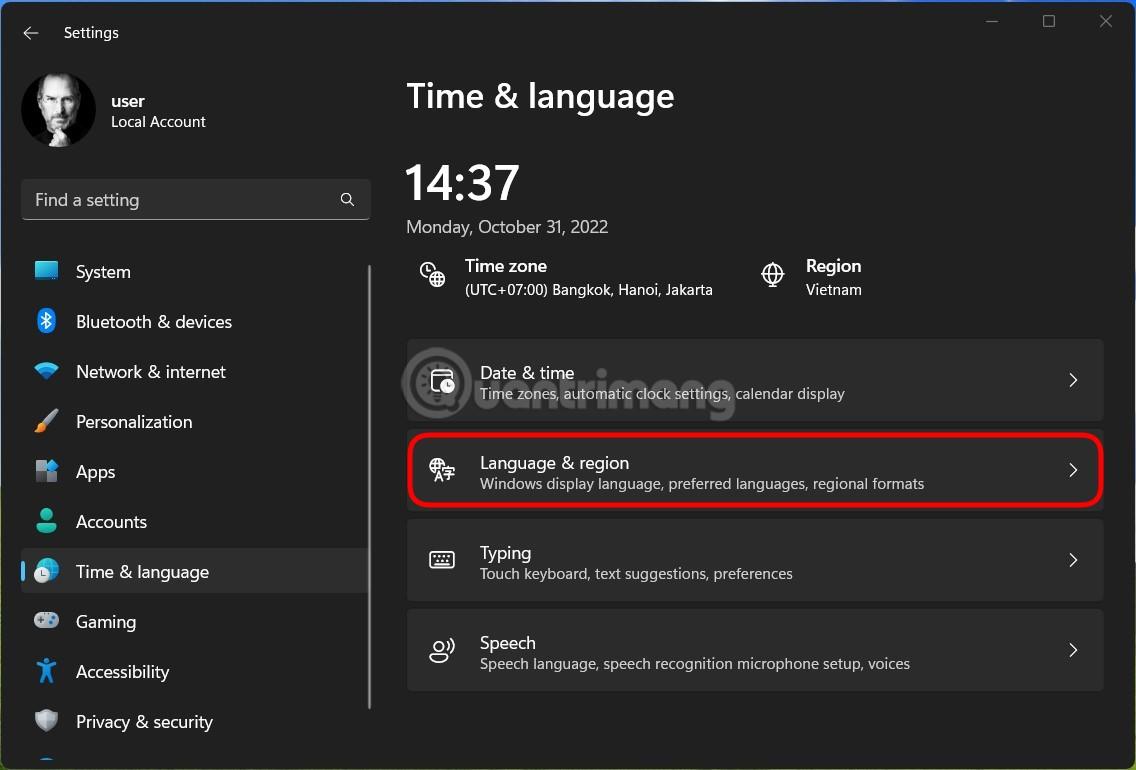
- Wählen Sie im Abschnitt Bevorzugte Sprachen die Option Sprache hinzufügen aus
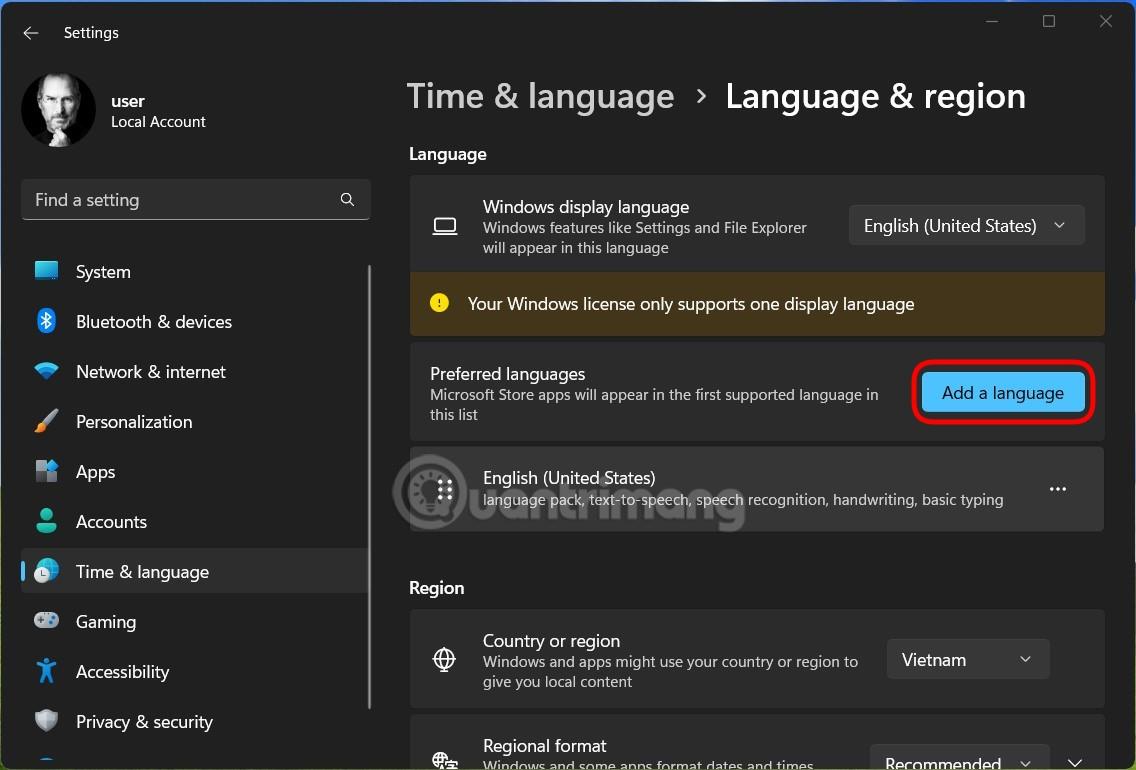
- Suchen Sie nach der vietnamesischen Sprache , wählen Sie sie aus und klicken Sie dann auf Weiter
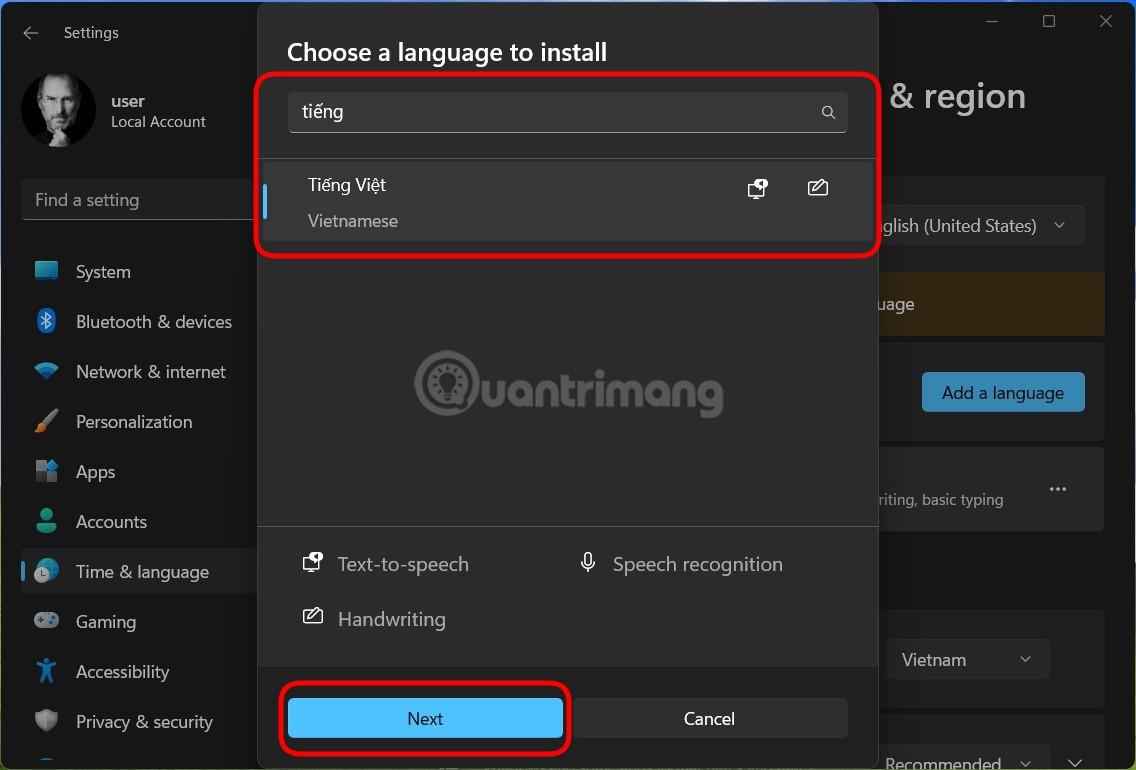
- Sobald Sie fertig sind, wird die vietnamesische Sprache angezeigt. Klicken Sie auf die Schaltfläche ... neben Vietnamesisch
- Wählen Sie Sprachoptionen aus
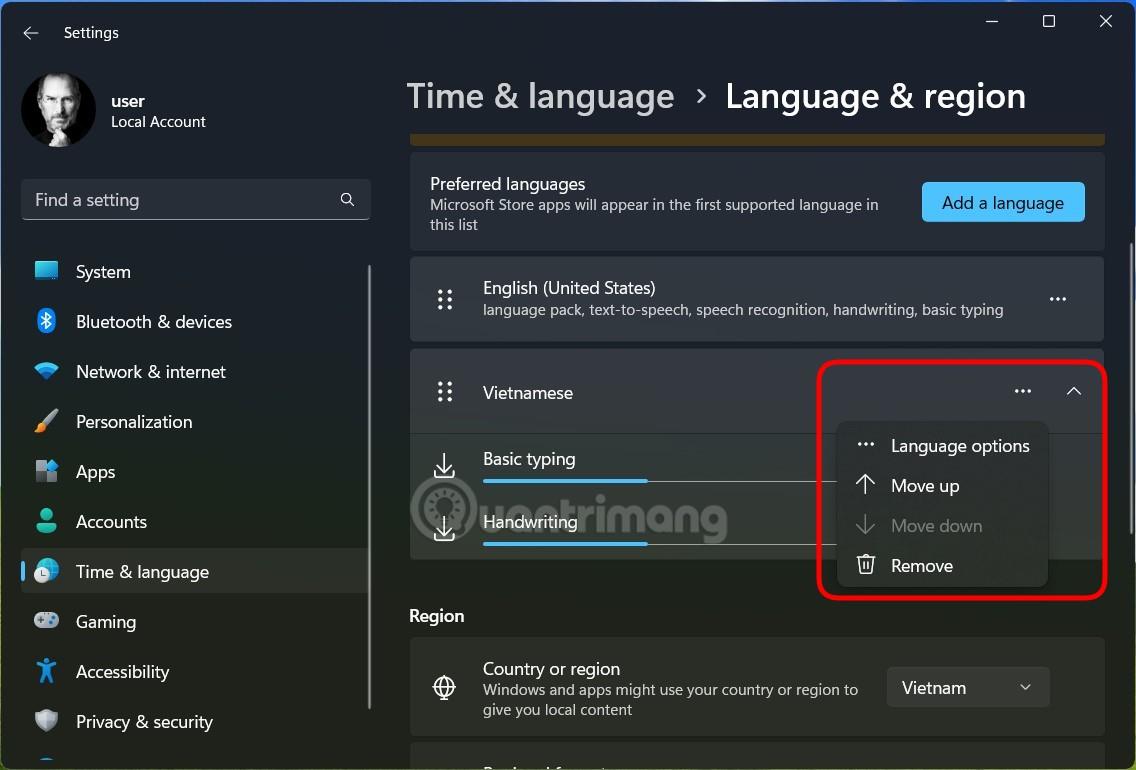
- Wählen Sie im Abschnitt Tastaturen die Option Tastatur hinzufügen aus
- Wählen Sie die Option „Vietnamesischer Zahlenschlüssel basierend“ aus
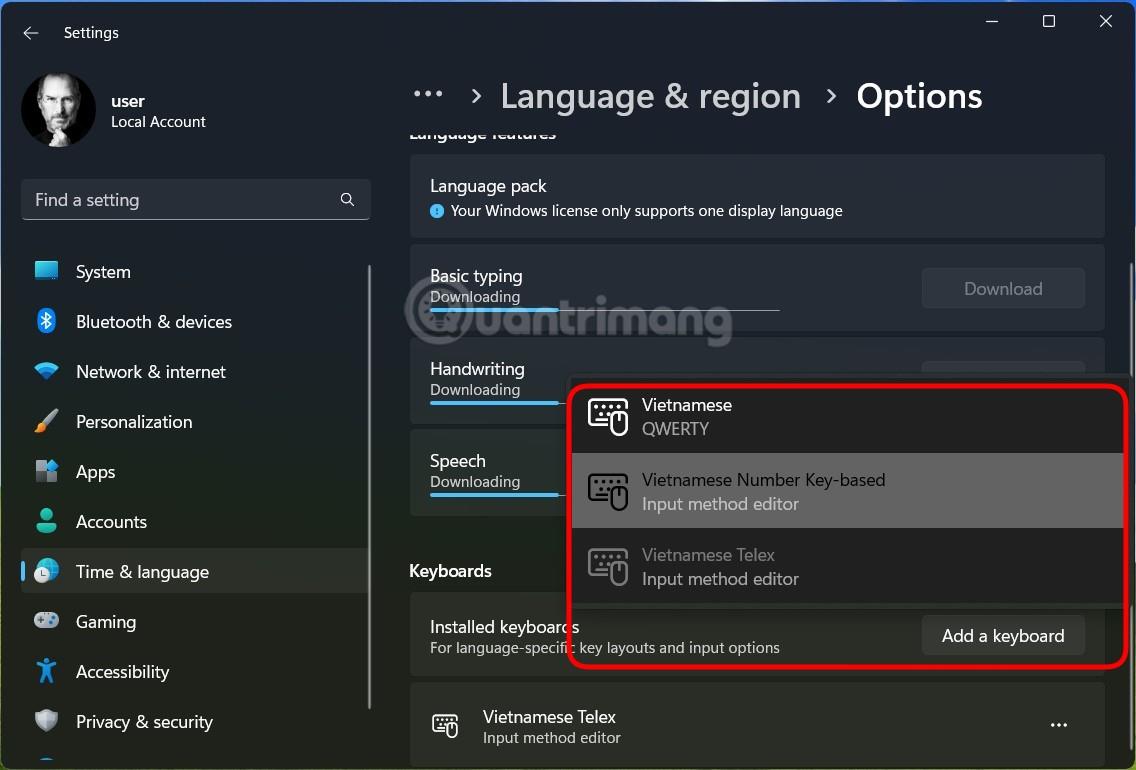
Nachdem Sie die oben genannten Schritte ausgeführt haben, klicken Sie beim Eingeben von Vietnamesisch in Microsoft Mail mit der linken Maustaste auf das Sprachsymbol in der unteren rechten Ecke des Bildschirms und wählen Sie Vietnamesisch mit Zahlentasten (oder drücken Sie die Tastenkombination Win + Leertaste/Leertaste ) und wählen Sie der integrierte Unicode in Unikey, um Vietnamesisch normal einzugeben.
Hinweis : Wenn Sie Microsoft Mail nicht mehr verwenden und Vietnamesisch in einer anderen Anwendung eingeben müssen, müssen Sie Win + Leertaste drücken, um zu einer anderen Tastaturoption zu wechseln. Wenn Sie die auf dem vietnamesischen Zahlenschlüssel basierende Eingabe beibehalten, schlägt die Eingabe von Vietnamesisch in anderen Anwendungen fehl.
Derzeit ist noch nicht bekannt, was diesen lästigen Fehler verursacht. Höchstwahrscheinlich, weil die Mail-Anwendung von Microsoft nicht perfekt mit vietnamesischen Tippanwendungen von Drittanbietern kompatibel ist.
Vielen Dank für die Lösung Ihres Problems, das Dinh Cong Huynh im Micorsoft-Forum gepostet hat!